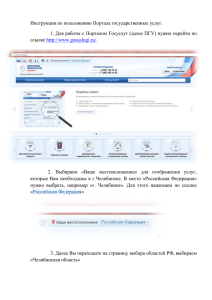РП_СКС_Заявка на ввод получателя
advertisement
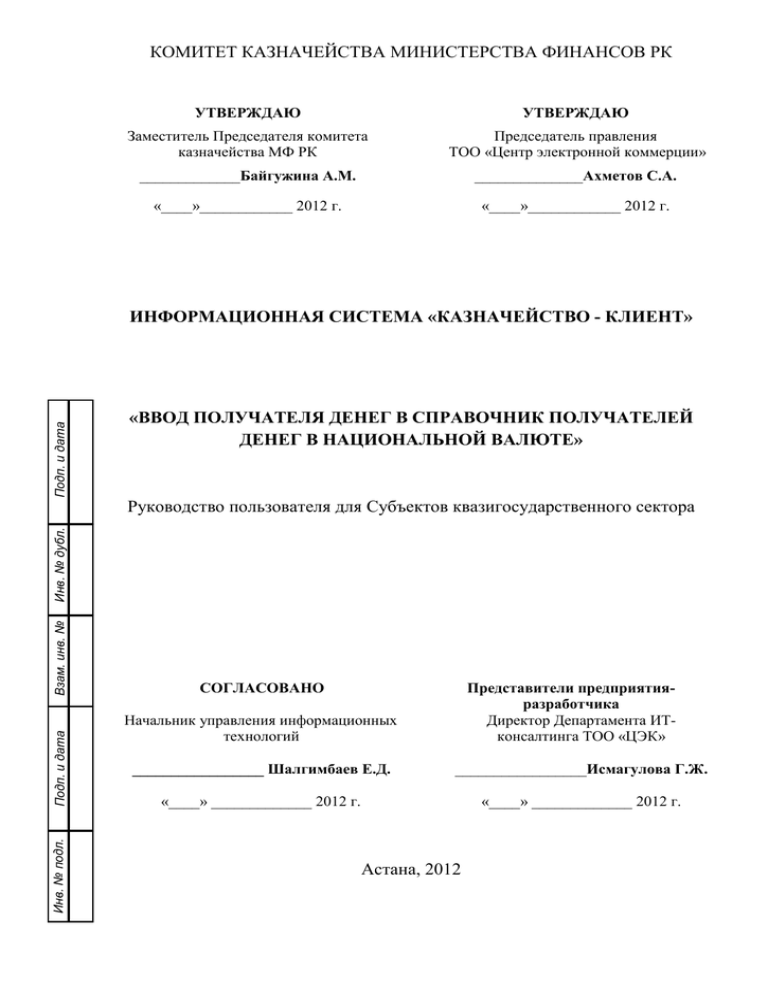
КОМИТЕТ КАЗНАЧЕЙСТВА МИНИСТЕРСТВА ФИНАНСОВ РК УТВЕРЖДАЮ УТВЕРЖДАЮ Заместитель Председателя комитета казначейства МФ РК Председатель правления ТОО «Центр электронной коммерции» _____________Байгужина А.М. ______________Ахметов С.А. «____»____________ 2012 г. «____»____________ 2012 г. «ВВОД ПОЛУЧАТЕЛЯ ДЕНЕГ В СПРАВОЧНИК ПОЛУЧАТЕЛЕЙ ДЕНЕГ В НАЦИОНАЛЬНОЙ ВАЛЮТЕ» Руководство пользователя для Субъектов квазигосударственного сектора Инв. № подл. Подп. и дата Взам. инв. № Инв. № дубл. Подп. и дата ИНФОРМАЦИОННАЯ СИСТЕМА «КАЗНАЧЕЙСТВО - КЛИЕНТ» СОГЛАСОВАНО Представители предприятияразработчика Директор Департамента ИТконсалтинга ТОО «ЦЭК» Начальник управления информационных технологий _________________ Шалгимбаев Е.Д. _________________Исмагулова Г.Ж. «____» _____________ 2012 г. «____» _____________ 2012 г. Астана, 2012 КОМИТЕТ КАЗНАЧЕЙСТВА МИНИСТЕРСТВА ФИНАНСОВ РК УТВЕРЖДЕН ________________ (регистрационный номер) ИНФОРМАЦИОННАЯ СИСТЕМА«КАЗНАЧЕЙСТВО - КЛИЕНТ» «ВВОД ПОЛУЧАТЕЛЯ ДЕНЕГ В СПРАВОЧНИК ПОЛУЧАТЕЛЕЙ ДЕНЕГ В НАЦИОНАЛЬНОЙ ВАЛЮТЕ» Руководство пользователя для Субъектов квазигосударственного сектора Листов ___ 2012 2 ЛИСТ СОГЛАСОВАНИЯ КК МФ РК_____________________________________ (регистрационный номер документа) СОСТАВИЛИ Наименование организации Должность исполнителя Фамилия, И.О. Консультант Алимжанова А.А. Подпись Дата Подпись Дата ТОО «ЦЭК» СОГЛАСОВАНО Наименование организации Должность исполнителя КК МФ РК Эксперт УИТ Фамилия, И.О. Садвокасов Б.С. Эксперт УИТ Исмагулова А.О. Главный эксперт УИТ Джумагазиева А.К. 3 Содержание Аннотация ............................................................................................................................... 5 Термины и определения .......................................................................................................... 6 1. Назначение Системы ..................................................................................................... 7 2. Вход в Систему ................................................................................................................ 7 3. Порядок работы с Системой ........................................................................................ 8 4. Поиск получателя денег (поставщика) .................................................................... 10 5. Поиск Заявки .................................................................................................................. 13 6. Работа с Рабочим списком (Уведомления)............................................................... 14 7. Просмотр статуса Заявки и номера поставщика ................................................. 18 8. Порядок работы для Уполномоченного сотрудника с ролью ROLE52 при создании Заявки на ввод получателя денег в национальной валюте. ........................................... 19 8.1. Создание Заявки на ввод получателя денег в Справочник получателей денег в национальной валюте ROLE52 ........................................................................................... 19 8.2. Создание Заявки на внесение изменений реквизитов получателя денег в национальной валюте ROLE52 ........................................................................................... 27 8.3. Добавление поставщика к СКС .................................................................................. 37 9. Порядок работы для Главного бухгалтера с Заявками в национальной валюте ROLE52. .................................................................................................................................. 46 9.1. Процесс создание Заявок ROLE52 .............................................................................. 46 9.2. Процесс утверждения ЗаявокROLE52 ...................................................................... 46 10. Процесс утверждения Заявок в национальной валюте Руководителем СКС с ролью ROLE50. ....................................................................................................................... 52 4 Аннотация Настоящий документ является инструкцией пользователя субъектов квазигосударственного сектора по модулю «Ввод получателя денег в Справочник получателя денег в национальной валюте» информационной системы «Казначейство – клиент». Основанием для разработки данного руководства являются: Закон Республики Казахстан «О внесении изменений и дополнений в некоторые законодательные акты Республики Казахстан по усилению ответственности участников бюджетного процесса, получателей бюджетных средств и повышению эффективности бюджетных процедур» от 16.02.2012 года №557/4; Бюджетный Кодекс Республики Казахстан от4 декабря 2008 года №95-IV. Инструкция описывает назначение Системы и информацию, достаточную для понимания функций Системы и ее эксплуатации; указаны условия, необходимые для выполнения функций Системы; приведено описание работы с Системой; указана последовательность действий пользователя при работе с Системой для осуществления процедур ввода получателя денег в Справочник получателей денег в национальной валюте; приведены тексты сообщений, выдаваемых в процессе работы с Системой, описание их содержания и соответствующие действия пользователя. Форма «Заявка на ввод получателя денег в Справочник получателей денег в национальной валюте»является частью электронного документооборота с казначейством, работает с web интерфейсом и обеспечивает отправку электронного документа с субъектами квазигосударственного сектора в казначейство и его дальнейшую обработку в Интегрированную информационную Систему казначейства для создания Получателя денег. 5 Термины и определения КК СКС АБП Подтверждающие документы ЭЦП ИИСК ТПК Система Клиент Комитет казначейства Министерства финансов Республики Казахстан Субъект квазигосударственного сектора Администратор бюджетных программ Электронные копии подтверждающих документов, прикрепляемые к документам, которые формируются в Системе Электронно-цифровая подпись Интегрированная информационная Система казначейства Территориальное Подразделение Казначейства Информационная Система «Казначейство – клиент» Государственные учреждения, администраторы бюджетных программ, уполномоченные государственными органами, субъекты квазигосударственного сектора 6 1. Назначение Системы Информационная Система «Казначейство - клиент» является Системой электронного документооборота Интегрированной информационной Системы казначейства с государственными учреждениями, администраторами бюджетных программ, уполномоченными государственными органами, субъектами квазигосударственного сектора. Система предназначена для обеспечения автоматизации функций Казначейства по приему и обработке документов, предоставляемых в органы казначейства и предоставлению отчетности. Целью Системы является повышение эффективности взаимодействия Казначейства с обслуживаемыми государственными учреждениями, субъектами квазигосударственного сектора. 2. Вход в Систему После получения и установки средств аутентификации и электронной цифровой подписи (подробная инструкция по установке ЭЦП доступна в документе «Руководство пользователя. Подписание документов ЭЦП»), а также после прохождения процедуры регистрации в Системе (подробная инструкция доступна в документе «Руководство пользователя. Аутентификация и Регистрация нового пользователя» версия 2.0), необходимо набрать в адресной строке браузера, URL-адрес для входа в Систему: https://client.kazynashylyk.kz/. Вам откроется страница авторизации пользователя: Для входа в Систему необходимо ввести корректный пароль от вашей учетной записи в поле «Пароль», затем нажать на кнопку «Войти». В случае успешной авторизации откроется главная страница Системы. В блоке «Навигатор» отобразятся все доступные полномочия пользователю в Системе, а также Рабочий список. 7 3. Порядок работы с Системой Для ввода получателя денег в Справочник получателей денег необходимо создать Заявку на ввод получателя денег (далее – Заявка). Доступные полномочия в бизнес-процессе: Доступ к форме имеют все пользователи, имеющие право на создание просмотр и утверждение, а также контроль Заявки на ввод получателя денег в Справочник получателей денег. Форма в режиме создания доступна только для Ролей – ROLE52, ROLE51. Для Роли – ROLE50 форма доступна только для просмотра. Описание ролей: ROLE52 – сотрудник, уполномоченный руководителем субъекта квазигосударственного сектора для ведения бухгалтерского учета (бухгалтер, внешний сотрудник); ROLE51 – Руководитель финансовой группы Клиента (главный бухгалтер), обладающий правом подписи всех финансовых документов субъекта квазигосударственного сектора; ROLE50 – Руководитель Клиента, обладающий правом подписи всех финансовых документов субъекта квазигосударственного сектора. Роль Название функции Ответственное лицо ROLE52 Создание Заявки на ввод получателя денег в Справочник получателей денег в национальной валюте Проверка, подписание и утверждение главным бухгалтером СКС Проверка, подписание и утверждение руководителем СКС Бухгалтер СКС ROLE51 ROLE50 Главный Бухгалтер СКС Руководитель СКС 8 Роль Название функции Ответственное лицо Сотрудник ТПК Проверка Заявки и утверждение Сотрудником ТПК Сотрудник ТПК Сотрудник КК Проверка Заявки и утверждение Сотрудником КК Сотрудник КК Общее описание бизнес-процесса: I. Уполномоченный сотрудник либо Главный Бухгалтер осуществляет вход в Систему и выбирает для заполнения электронную форму Заявки на ввод получателя денег в Справочник получателей денег. В Системе существуют следующие формы заявок: Заявка на ввод получателя денег в национальной валюте в Справочник получателей денег (форма Заявки приведена в приложении 62 к Правилам исполнения бюджета и его кассового обслуживания); Заявка на внесение изменений реквизитов получателя денег (форма Заявки приведена в приложении 63 к Правилам исполнения бюджета и его кассового обслуживания); После заполнения Заявки и прикрепления подтверждающих документов уполномоченным сотрудником либо Главным бухгалтером, в зависимости от роли в системе, ставится ЭЦП. После подписания Заявка сохраняется в Системе и будет доступна для подписания руководителем СКС либо следующим утверждающим. При создании или обновлении Заявки, Заявке присваивается статус «Новый», при отправке на утверждение Заявке присваивается статус «На утверждении». II. Руководитель СКС осуществляет вход в Систему и выбирает Заявку, подготовленную для подписания. В случае согласования руководитель ставит ЭЦП и отправляет Заявку в ТПК, Заявке присваивается статус «На обработке ТПК». В случае несогласования руководитель отменяет Заявку с указанием причины отклонения, Заявке присваивается статус «Отклонен». В Системе существуют следующие статусы обработки: Статусы обработки Новый На утверждении На обработке ТПК На обработке КК Обработан Описание статуса Заявка создана Заявка передана на утверждение Главному Бухгалтеру или Директору СКС Заявка передана в ТПК Заявка передана в КК Заявка обработана и зарегистрирована в 9 Отклонен ИИСК Заявка отклонена 4. Поиск получателя денег (поставщика) Внимание!Перед созданием Заявки требуется удостовериться в отсутствии получателя денег (поставщика) в базе данных ИИСК.Для этого необходимо через форму поиска осуществить поиск необходимого поставщика. Внимание!На форме производится поиск получателей денег (поставщиков), уже заведенных в базе данных ИИСК. Путь: ROLE52 – ПБС: Финансовая роль- Получатель денег в нац.валюте. Отобразиться следующая форма поиска поставщика: Поле «Тип поставщика» по умолчанию «Поставщик». При нажатии на поиск (лупа) в поле «Поставщик», отображается дополнительная форма поиска поставщика по определенным критериям. 10 На данной форме можно выбрать критерии поиска по Наименованию поставщика, Идентификатору (номеру) поставщика или по РНН. Примечание! Знак «%» впереди значения/слова означает – искать все, что завершается на введенное значение/слово Знак «%» в конце значения/слова означает – искать все, что начинается на введенное значение/слово Знак «%» впереди и в конце значения/слова означает – искать все, что содержит в себе введенное значение/слово После выбора критерия поиска, требуется заполнитьограничения поиска, далее нажать на кнопку «Перейти» 11 Внимание! Если получатель денег (поставщик)уже существует и требуется только обновить данные, то необходимо в списке действий Заявки выбрать действие – обновить. Отображается список поставщиков по выбранному ограничению При необходимости выбора поставщика, требуется нажать на кнопку в столбце «Экспресс-выбор» или на столбце «Выбр.» указать поставщика и нажать на кнопку «Выбр.» В форме поиска отобразится выбранный поставщик 12 5. Поиск Заявки Внимание!На форме производится поиск заявок СКС на ввод или обновление получателей денег (поставщиков), а не поиск получателей денег (поставщиков), уже заведенных в базе данных ИИСК. Путь: ROLE52, ROLE51, ROLE50 -ПБС: Финансовая роль- Получатель денег в нац.валюте. Отобразиться следующая форма поиска Заявки, где можно сделать поиск Заявки по определенным критериям: Существует возможность поиска Заявки по «РНН» Поставщика А также осуществляется поиск Заявки в поле «Статус» Внимание! Если, в форме поиска Заявок отображаются заявки со статусом «Новый»и не требуется их дальнейшее утверждение, то такие заявки ответственные исполнители обязаны удалять самостоятельно. 13 Для осуществления поиска по введенным критериям, требуется нажать на кнопку «Перейти». Описание столбцов: «№» - отображаются номера созданных заявок. «Наименование поставщика» - отображаются наименования получателей денег. «РНН» - отображаются РНН получателей денег. «Статус» - отображаются статусы заявок. «Примечание» - отображаются комментарии к Заявкам при отклонении. 6. Работа с Рабочим списком (Уведомления) Сводка уведомлений представляет отражаются все уведомления пользователя. собой форму поиска, где В форме Рабочий список отражаются все поступившие (открытые) уведомления (сообщения). Уведомление имеет вид (например): 14 Для осуществления каких-либо действий по бизнес-процессу, необходимо нажать на выбранное уведомление, после чего открывается форма просмотра, которая содержит необходимую информацию. Для осуществления поиска уведомления необходимо нажать на функцию «Уведомления» в меню полномочий, или на главной странице в Рабочем списке нажать на кнопку «Полный список» Путь: Уведомления. Путь: Рабочий список. Отображается список уведомлений Рабочего списка В зависимости от выбора типа уведомления, Система отображает те или иные значения. 15 Примечание! Существуют следующие типы уведомлений: - «Все уведомления» - все поступившиепользователю уведомления, рассмотренные и не рассмотренные, со статусами «Откр.», «Закрыто», «Отменено»; - Информационные уведомления – не требующие действий по данному уведомлению со стороны пользователя, к которому они пришли; - Открытые уведомления – открытые уведомления, поступившие пользователю; - Открытые уведомления от меня – оповещают вас о том, что уведомление пришло к следующему участнику процесса, который еще не выполнил никаких действий с уведомлением; - Предписывающие уведомления – уведомления, требующие от пользователя выполнения активных действий с ним (утверждение, отклонение). В форме Рабочий список также осуществляется поиск: простой и расширенный. Примечание! Простой и расширенный поиск доступен только через функцию «Уведомления». Простой поиск: Для осуществления простого поиска необходимо нажать на кнопку «Простой поиск» в форме Рабочий список 16 После чего открывается форма поиска. В данной форме при необходимости заполняется одно или несколько полей: Тема - ключевые слова темы уведомления От - пользователь, отправивший данное уведомление Отправлено - дата отправки уведомления, выбирается с помощью календаря После заполнения необходимых полей необходимо нажать на кнопку«Перейти». Система отобразит все удовлетворяющие условиям поиска значения Расширенный поиск: Для осуществления расширенного поиска необходимо нажать на кнопку «Расширенный поиск» в форме Рабочий список 17 После чего открывается форма поиска. В данной форме при необходимости заполняется одно или несколько полей После заполнения необходимых полей необходимо нажать на кнопку«Перейти». Система отобразит все удовлетворяющие условиям поиска значения Примечание! Для возврата на форму простого поиска необходимо нажать на кнопку «Простой поиск». Для возврата на домашнюю страницу, необходимо нажать на «Главная». Для выхода из Системы нажать на «Выход». 7. Просмотр статуса Заявки и номера поставщика Для просмотра статуса Заявки необходимо пройти в Рабочий список Путь: Рабочий список. Требуется найти уведомление о необходимости утверждения Заявкии нажать на необходимую активную ссылку в столбце «Тема» 18 Далее отобразится форма уведомленияс описанием статуса и возможных действий В случае если Заявка в статусе «Обработан», номер получателя денег (поставщика) можно увидеть в описании уведомления 8. Порядок работы для Уполномоченного сотрудника с ролью ROLE52при создании Заявки на ввод получателя денег в национальной валюте. 8.1. Создание Заявки на ввод получателя денег в Справочник получателей денег в национальной валюте ROLE52 Для того чтобы создать Заявку на создание получателя денег в Справочнике получателей денег (далее – Заявка) необходимо на главной странице системы нажать на активную ссылку полномочий «ПБС: Финансовая роль СКС52». В правой стороне в отобразившемся меню выбрать 19 «Получатель денег в нац.валюте» . Вам откроется форма поиска, описанная в пункте 4 «Поиск». На данной форме вы можете увидеть блок создания Заявки на ввод получателя денег в справочник получателей денег: ROLE52- Получатель денег в нац.валюте. Для созданияЗаявки следует выбрать тип операции, нажав на кнопку , выбрать необходимый тип, затем нажать кнопку «Создать заявку». Внимание! Перед созданием Заявки на ввод нового получателя денег в национальной валюте необходимо осуществить поиск согласно пункту 4 и убедиться, что такой получатель денег отсутствует в базе данных ИИСК. Поле «Тип поставщика» указан по умолчанию «Поставщик». 20 Отобразиться следующая форма Заявки: На форме, поля, отмеченные префиксом звездочки (*)являются обязательными для заполнения. Поле «Вид валюты» по умолчанию «KZT». Для того, чтобы выбрать Сектор экономики (КБЕ) необходимо, в поле «Сектор экономики (КБЕ)» ввести значение КБЕ если известно (например: 17) и нажать на «Tab»или нажать на поиск (лупа), ограничить поиск значением, нажать на кнопку «Перейти» и выбрать необходимое значение КБЕ 21 Сектор экономики (КБЕ) выбран Для того, чтобы выбрать БИК банка необходимо, нажать на поиск (лупа), ограничить поиск значением, нажать на кнопку «Перейти» и выбрать необходимое значение БИК банка БИК банка выбран После заполнения обязательных полей требуется нажать на кнопку «Сохранить» Во время сохранения, выполняются следующие проверки: i. на заполнение всех обязательных полей. Выдается соответствующее сообщение об ошибке. Пример: 22 ii. на наличие ошибок во вводимых значениях, выдается соответствующее сообщение об ошибке. Пример: iii. на наличие поставщика с одинаковыми данными, зарегистрированными в ИИСК, выдается соответствующее сообщение об ошибке и номер сохраненной Заявки. Пример: Внимание! Если Указанный Вами РНН уже существует в Системе, то требуется произвести поиск поставщика по РНН. Далее, в случае отсутствия ошибок, выводится сообщение об успешном сохранении Заявки: По необходимости в блоке «Прикрепленные документы» прикрепляет подтверждающие документы. Для прикрепления документов Уполномоченный сотрудник (ROLE 52) должен выполнить следующие действия: 1. Нажать на кнопку «Добавить файл»; 23 2. Нажать на кнопку «Файл» и выбрать из каталога компьютера необходимый документ; 3. Нажать на кнопку «Отправить», после чего появится окно с подтверждением отправки на сервер без подписи. Нажать кнопку «Да». Документ будет отправлен на сервер без подписи и прикреплен к формируемому документу ROLE52. Далее требуется нажать на кнопку «Сформировать Заявку» Формируется Заявка и выполняется прикрепление файла для подписи, форма закрывается для редактирования При выборе сформированного файла – Открывается «Заявка на ввод получателя денег в Cправочник получателей денег» в соответствии с «Приложением 62 к Правилам исполнения бюджета и его кассового обслуживания» в формате PDF 24 В форме создания и редактирования Заявки также представлен блок «Выбор утверждающего». В блоке «Выбор утверждающего» необходимо выбрать сотрудника вашего СКС, который будет следующий утверждать данный документ. До момента формирования pdf формы поле для выбора утверждающего отсутствуют и этот блок выглядит следующим образом: После заполнения всех обязательных полей и формирования pdf формы появляется поле «Выбор следующего утверждающего», и вы можете отправить документ на утверждение, руководителю структурного подразделения, предварительно выбрав сотрудника, которому следует отправить документ. В случае если сотрудников вашего СКСс ролью ROLE51 более одного, то по умолчанию данное поле является не заполненным. 25 В случае если сотрудник вашегоСКСс ролью ROLE51 только один, то он автоматически отобразится в этом поле Для выбора сотрудника вашего СКС, который будет следующий утверждать данный документ, вызовите выпадающий список сотрудников, нажав на кнопку : После выбора следующего утверждающего, Ф.И.О. сотрудника отобразится в поле «Выбор следующего утверждающего» и вы можете нажать на кнопку «Отправить». Если в Системе отсутствуют зарегистрированные сотрудники, уполномоченные утверждать данный документ, то в блоке «Следующий утверждающий» отобразится соответствующая информация. В данном случае отправка на дальнейшее утверждение будет невозможна. В случае если вы не выбрали сотрудника для последующего утверждения и поле «Выбор следующего утверждающего» осталось пустым, то при нажатии на кнопку «Отправить» Система выдаст сообщение об ошибке: При нажатии на кнопку «Отправить» система устанавливает статус Заявки «На утверждении» и отправляет данный документ на утверждение следующему утверждающему. После выбора следующего утверждающего необходимо нажать на кнопку «Отправить»: На форме просмотра документа будет отображена информация о следующем утверждающем: Система устанавливает статус документу «На утверждении» и высылает соответствующее сообщение следующему утверждающему 26 Таким образом, уполномоченный сотрудникотправляет Заявку на ввод получателя денег в Справочник получателей денег следующему утверждающему. Примечание! Уведомление об утверждении или об отклонении Заявки высылается всем участникам ведения данной Заявки. Внимание! Если, в форме поиска Заявок отображаются заявки со статусом «Новый» и не требуется их дальнейшее утверждение, то такие заявки ответственные исполнители обязаны удалять самостоятельно. В случае, когда требуетсяудалить Заявку: Если, по определенным причинам не возникла потребность продолжать создание или обновление Заявки, необходимо нажать на кнопку «Удалить» Система выведет предупреждающее сообщение на удаление Заявки Для подтверждения или отмены удаления Заявки необходимо выбрать одно из предлагаемых вариантов 8.2. Создание Заявки на внесение изменений реквизитов получателя денег в национальной валютеROLE52 Уполномоченный сотрудник осуществляет вход в Систему и выбирает для заполнения электронную форму Заявки на внесение изменений реквизитов получателя денег в национальной валюте (форма Заявки приведена в приложении 63 к Правилам исполнения бюджета и его кассового обслуживания). Внимание! У уполномоченного сотрудникас ролью ROLE52нет правподписи. Путь: ROLE52-ПБС: Финансовая роль - Получатель денег в нац.валюте. 27 Отобразиться следующая форма поиска для нац.валюты: Поле «Тип поставщика» по умолчанию «Поставщик». При нажатии на поиск (лупа) по полю «Поставщик», отображается дополнительная форма поиска по поставщикам, где можно сделать поиск поставщика по определенным критериям: Внимание! Данная форма производит денег(поставщиков) в базе данных ИИСК. поиск получателей На данной форме можно выбрать критерии поиска по Наименованию поставщика, Идентификатору (номеру) поставщика или по РНН. 28 После выбора критерия поиска, требуется заполнитьограничения поиска, далее нажать на кнопку «Перейти» Примечание! Знак «%» впереди значения/слова означает – искать все, что завершается на введенное значение/слово Знак «%» в конце значения/слова означает – искать все, что начинается на введенное значение/слово Знак «%» впереди и в конце значения/слова означает – искать все, что содержит в себе введенное значение/слово Внимание! Если получатель денег (поставщик) существует в базе данных ИИСК и требуется только обновить данные, то необходимо в списке действий Заявки выбрать действие – обновить. Отображается список поставщиков по выбранному ограничению 29 При необходимости выбора поставщика, требуется нажать на кнопку в столбце «Экспресс-выбор» или на столбце «Выбр.» указать поставщика и нажать на кнопку «Выбр.» В форме поиска отобразится выбранный поставщик После чего необходимо в поле «Тип операции» выбрать действие «Обновить» и нажать на кнопку «Создать Заявку». 30 Отобразиться форма Заявки, с существующей общей информацией о поставщике в ИИСК, где необходимо ввести данные к обновлению в поле «Информация для обновления». Внимание!Столбец «Информация в системе» содержит существующие данные о поставщике в ИИСК, которые не редактируются. Внимание! В столбце«Информация для обновления» необходимо заполнить данные в полях требуемых изменений, все поля являются не обязательными для заполнения (необходимо заполнять только те поля, которые подлежат изменению, остальные поля должны оставаться пустыми). В столбце «Информация для обновления» заполняем необходимые значения в поля (вкладка «Общая информация о поставщике (получателе бюджетных средств)»). 31 Для того чтобы выбрать Сектор экономики (КБЕ) необходимо, в поле «Сектор экономики (КБЕ)» ввести значение КБЕ если известно (например: 17) и нажать на «Tab»или нажать на поиск (лупа), ограничить поиск значением, нажать на кнопку «Перейти» и выбрать необходимое значение КБЕ. Для того чтобы выбрать Страну,необходимо написать наименование страны или нажать на поиск (лупа), ограничить поиск значением, нажать на кнопку «Перейти» и выбрать необходимое значение Страны. 32 Для того чтобы выбрать БИК банка необходимо, нажать на поиск (лупа), ограничить поиск значением, нажать на кнопку «Перейти» и выбрать необходимое значение БИК банка После заполнения Информации для обновлениятребуется нажать на кнопку «Сохранить». Далее, выводится сообщение об успешном обновлении Заявки: По необходимости в блоке «Прикрепленные документы» прикрепляет подтверждающие документы. Для прикрепления документов Уполномоченный сотрудник (ROLE52) должен выполнить следующие действия: 1. Нажать на кнопку «Добавить файл»; 33 2. Нажать на кнопку «Файл» и выбрать из каталога компьютера необходимый документ; 3. Нажать на кнопку «Отправить», после чего появится окно с подтверждением отправки на сервер без подписи. Нажать кнопку «Да». Документ будет отправлен на сервер без подписи и прикреплен к формируемому документу ROLE52. Далее требуется нажать на кнопку «Сформировать Заявку». При выборе сформированного файла – Открывается «Заявка на внесение изменений реквизитов получателя денег» в соответствии с «Приложение 63 к Правилам исполнения бюджета и его кассовогообслуживания» в формате PDF. 34 Далее необходимо выполнить выбор следующего утверждающего. После прикрепления всех документов необходимо в выпадающем списке осуществить выбор следующего утверждающего. В форме создания и редактирования Заявки также представлен блок «Выбор утверждающего». В блоке «Выбор утверждающего» необходимо выбрать сотрудника вашего СКС, который будет следующий утверждать данный документ. До момента формирования pdf формы поле для выбора утверждающего отсутствуют и этот блок выглядит следующим образом: После заполнения всех обязательных полей и формирования pdf формы появляется поле «Выбор следующего утверждающего», и вы можете отправить документ на утверждение, руководителю структурного подразделения, предварительно выбрав сотрудника, которому следует отправить документ. В случае если сотрудников вашего СКСс ролью ROLE51 более одного, то по умолчанию данное поле является не заполненным. 35 В случае если сотрудник вашегоСКСс ролью ROLE 51 только один, то он автоматически отобразится в этом поле Для выбора сотрудника вашего СКС, который будет следующий утверждать данный документ, вызовите выпадающий список сотрудников, нажав на кнопку : После выбора следующего утверждающего, Ф.И.О. сотрудника отобразится в поле «Выбор следующего утверждающего» и вы можете нажать на кнопку «Отправить». Если в Системе отсутствуют зарегистрированные сотрудники, уполномоченные утверждать данный документ, то в блоке «Следующий утверждающий» отобразится соответствующая информация. В данном случае отправка на дальнейшее утверждение будет невозможна. В случае если вы не выбрали сотрудника для последующего утверждения и поле «Выбор следующего утверждающего» осталось пустым, то при нажатии на кнопку «Отправить» Система выдаст сообщение об ошибке: При нажатии на кнопку «Отправить»система устанавливает статус Заявки «На утверждении» и отправляет данный документ на утверждение следующему утверждающему.После выбора следующего утверждающего необходимо нажать на кнопку «Отправить»: На форме просмотра документа будет отображена информация о следующем утверждающем: Система устанавливает статус документу «На утверждении» и высылает соответствующее сообщение следующему утверждающему. 36 Таким образом, Уполномоченный сотрудник отправляет Заявку на внесение изменений реквизитов получателя денегследующему утверждающему. Примечание! Уведомление об утверждении или об отклонении Заявки высылается всем участникам ведения данной Заявки. Внимание! Если, в форме поиска Заявок отображаются заявки со статусом «Новый» и не требуется их дальнейшее утверждение, то такие заявки ответственные исполнители обязаны удалять самостоятельно. Действия в случае, когда требуетсяудалить Заявку: Если, по определенным причинам не возникла потребность продолжать создание или обновление Заявки, необходимо нажать на кнопку «Удалить». Система выведет предупреждающее сообщение на удаление Заявки. Для подтверждения или отмены удаления Заявки необходимо выбрать одно из предлагаемых вариантов. 8.3. Добавление поставщика к СКС Внимание! Данный процесс необходим только для ввода получателей денег в национальной валюте в Справочник получателей денег, в случае если поставщик существует в базе данных ИИСК, но отсутствует в СКС. Примечание! Данный процесс идентичен с пунктом внесения изменений реквизитов получателя денег, только без необходимости заполнения полей во вкладку «Информация для обновления». Уполномоченный сотрудник осуществляет вход в Систему и выбирает для заполнения электронную форму Заявки на внесение изменений реквизитов получателя денег в национальной валюте (форма Заявки приведена в приложении 63 к Правилам исполнения бюджета и его кассового обслуживания). 37 Путь: ROLE52 - ПБС: Финансовая роль - Получатель денег в нац.валюте. Отобразиться следующая форма поиска для национальной валюты: Поле «Тип поставщика» по умолчанию «Поставщик». При нажатии на поиск (лупа) по полю «Поставщик», отображается дополнительная форма поиска по поставщикам, где можно сделать поиск поставщика по определенным критериям: Внимание! Данная форма производит денег(поставщиков) в базе данных ИИСК. поиск получателей На данной форме можно выбрать критерии поиска по Наименованию поставщика, Идентификатору (номеру) поставщика или по РНН. 38 После выбора критерия поиска, требуется заполнитьограничения поиска, далее нажать на кнопку «Перейти». Примечание! Знак «%» впереди значения/слова означает – искать все, что завершается на введенное значение/слово; Знак «%» в конце значения/слова означает – искать все, что начинается на введенное значение/слово; Знак «%» впереди и в конце значения/слова означает – искать все, что содержит в себе введенное значение/слово. 39 Внимание! Если получатель денег (поставщик) существуетв базе данных ИИСК и требуется только обновить данные, то необходимо в списке действий Заявки выбрать действие – обновить. Отображается список поставщиков по выбранному ограничению. При необходимости выбора поставщика, требуется нажать на кнопку в столбце «Экспресс-выбор» или на столбце «Выбр.» указать поставщика и нажать на кнопку «Выбр.». В форме поиска отобразится выбранный поставщик. После чего необходимо в поле «Тип операции» выбрать действие «Обновить» и нажать на кнопку «Создать Заявку». 40 Отобразиться форма Заявки, с существующей общей информацией о поставщике в ИИСК. Внимание!Столбец «Информация в Системе» содержит существующие данные о поставщике в ИИСК, которые не редактируются. Внимание! В столбце«Информация для обновления», категорически запрещается заполнять информацию. В столбце «Информация для обновления» ничего не заполняется, поля оставляем пустыми. 41 Требуется нажать на кнопку «Сохранить». Далее, выводится сообщение об успешном обновлении Заявки: Далее требуется нажать на кнопку «Сформировать Заявку». Формируется Заявка и выполняется прикрепление файла для подписи. 42 При выборе сформированного файла – Открывается «Заявка на внесение изменений реквизитов получателя денег» в соответствии с Приложением 63 к Правилам исполнения бюджета и его кассовогообслуживания в формате PDF. Далее необходимо выполнить выбор следующего утверждающего. В форме создания и редактирования Заявки также представлен блок «Выбор утверждающего». В блоке «Выбор утверждающего» необходимо выбрать сотрудника вашего СКС, который будет следующий утверждать данный документ. До момента формирования pdf формы поле для выбора утверждающего отсутствуют и этот блок выглядит следующим образом: После заполнения всех обязательных полей и формирования pdf формы появляется поле «Выбор следующего утверждающего», и вы можете отправить документ на утверждение руководителю структурного подразделения, предварительно выбрав сотрудника, которому следует отправить документ. В случае если сотрудников вашего СКСс ролью 43 ROLE51 более одного, то по умолчанию данное поле является не заполненным. В случае если сотрудник вашегоСКСс ролью ROLE51 только один, то он автоматически отобразится в этом поле Для выбора сотрудника вашего СКС, который будет следующий утверждать данный документ, вызовите выпадающий список сотрудников, нажав на кнопку : После выбора следующего утверждающего, Ф.И.О. сотрудника отобразится в поле «Выбор следующего утверждающего» и вы можете нажать на кнопку «Отправить». Если в Системе отсутствуют зарегистрированные сотрудники, уполномоченные утверждать данный документ, то в блоке «Следующий утверждающий» отобразится соответствующая информация. В данном случае отправка на дальнейшее утверждение будет невозможна. В случае если вы не выбрали сотрудника для последующего утверждения и поле «Выбор следующего утверждающего» осталось пустым, то при нажатии на кнопку «Отправить» Система выдаст сообщение об ошибке: При нажатии на кнопку «Отправить»система устанавливает статус Заявки «На утверждении» и отправляет данный документ на утверждение следующему утверждающему После выбора следующего утверждающего необходимо нажать на кнопку «Отправить»: На форме просмотра документа будет отображена информация о следующем утверждающем: 44 Система устанавливает статус документу «На утверждении» и высылает соответствующее сообщение следующему утверждающему. Таким образом, Уполномоченный сотрудник отправляет Заявку на добавление получателя денег следующему утверждающему. Примечание! Уведомление об утверждении или об отклонении Заявки высылается всем участникам ведения данной Заявки. Внимание! Если, в форме поиска Заявок отображаются заявки со статусом «Новый» и не требуется их дальнейшее утверждение, то такие заявки ответственные исполнители обязаны удалять самостоятельно. Действия в случае, когда требуетсяудалить Заявку: Если, по определенным причинам не возникла потребность продолжать создание или обновление Заявки, необходимо нажать на кнопку «Удалить». Система выведет предупреждающее сообщение на удаление Заявки. Для подтверждения или отмены удаления Заявки необходимо выбрать одно из предлагаемых вариантов. 45 9. Порядок работы для Главного бухгалтерас Заявками в национальной валютеROLE52. 9.1. Процесс создание ЗаявокROLE52 Внимание! Если, в форме поиска Заявок отображаются заявки со статусом «Новый» и не требуется их дальнейшее утверждение, то такие заявки ответственные исполнители обязаны удалять самостоятельно. Процесс самостоятельного формирования документовГлавным бухгалтером с ролью ROLE51аналогичен процессу формирования документов уполномоченным сотрудником с ролью ROLE52, который подробно описан в п.8.1, 8.2, 8.3 данного документа. Основным отличием является наличие права подписи у роли ROLE51. После заполнения всех обязательных полей и формирования pdfформы документа, в таблице «Список прикрепленных файлов»найдите сформированный документ и в таблице действия станет активной кнопка подписать . При нажатии на данную пиктограмму Система вызывает функцию подписания ЭЦП документа, и отображает окно запроса ЭЦП пользователя. Внимание! Чтобы отправить документ на утверждение вашему руководителю СКС его необходимо обязательно подписать ЭЦП. 9.2. Процесс утверждения ЗаявокROLE52 Главный бухгалтерСКС осуществляет вход в Систему и выбирает Заявку, подготовленную для подписания. В случае согласования Главный бухгалтерставит ЭЦП и отправляет Заявку к Руководителю СКС, Заявке присваивается статус «На утверждение». В случае несогласования Главный бухгалтеротменяет Заявку с указанием причины отклонения, Заявке присваивается статус «Отклонен». 46 Внимание! Процесс утверждения заявок на изменения, создание, добавления получателя денег к СКС проходит аналогично друг другу. Нами будет рассмотрен процесс утверждения на создание получателя денег. Путь: Рабочий список. Требуется найти уведомление о необходимости утверждения Заявки и нажать на необходимую активную ссылку в столбце «Тема». Далее отобразится форма уведомления. Для просмотра Заявки, требуется нажать на ссылку «Ссылка на документ», открывается отправленная Заявка. Действия в случае, когда требуетсяутвердить Заявку: 47 Внимание!Главный бухгалтер не может внести изменения документ,он может только утвердить или отклонить документ. в Требуется подписать Заявку (механизм подписания документов описан в «Руководстве пользователя. Подписание документов ЭЦП»версия 2.0.в разделе 3). Внимание! Прежде чем подписать документы, Главный бухгалтер должен проверить данные поступивших документов. На форме просмотре Заявки также представлен блок «Выбор утверждающего». В блоке «Выбор утверждающего» необходимо выбрать Руководителя СКС, который будет следующий утверждать данный документ. До момента подписание документов поле для выбора утверждающего отсутствуют, и этот блок выглядит следующим образом: После подписание всех прикрепленных документов у вас есть возможность отправить заявку на утверждение следующему утверждающему в СКС. В случае если сотрудник вашегоСКСс ролью ROLE51 только один, то он автоматически отобразится в этом поле Для выбора сотрудника вашего СКС, который будет следующий утверждать данный документ, вызовите выпадающий список сотрудников, нажав на кнопку : 48 Если в Системе отсутствуют зарегистрированные сотрудники, уполномоченные утверждать данный документ, то в блоке «Следующий утверждающий» отобразится соответствующая информация. В данном случае отправка на дальнейшее утверждение будет невозможна. В случае если вы не выбрали сотрудника для последующего утверждения и поле «Выбор следующего утверждающего» осталось пустым, то при нажатии на кнопку «Утвердить» на форме уведомления, Система выдаст сообщение об ошибке: После выбора следующего утверждающего нажмите на кнопку «Сохранить утверждающего»: При нажатии на кнопку «Утвердить»на форме уведомления на утверждения система производит следующие проверки: Наличие ЭЦП на сформированном документе. В случае отсутствия, появится сообщение «Необходимо подписать документ» и система не отправит на утверждение. Наличие выбранного следующего утверждающего. Если все проверки прошли успешно, система устанавливает статус Заявки «На утверждении» и отправляет данный документ на утверждение следующему утверждающему. Далее необходимо утвердить Заявку, для этого требуется нажать на отображаемой странице на кнопку «Сведения об уведомлении»(в случае открытия браузера в отдельном окне, то необходимо выйти из окна подписания, таким образом вернуться в окно с уведомлениями). 49 Далее, в уведомлении нажать на кнопку «Утвердить». Действия в случае, когда требуется отклонить Заявку: Далее необходимо отклонить Заявку, для этого требуется нажать на отображаемой странице на кнопку «Сведения об уведомлении»(в случае открытия браузера в отдельном окне, то необходимо выйти из окна подписания, таким образом вернуться в окно с уведомлениями). Далее отобразится форма уведомления. 50 В поле «Примечание причину отклонения. утверждающего» требуется заполнить Далее, в уведомлении нажать на кнопку «Отклонить». Во время отклонения выполняется проверка на заполнение причины отклонения. Выдается соответствующее сообщение об ошибке. Пример: Если документ отклоняется, причина отклонения отображается в соответствующем поле в форме поиска, документ получает статус «Отклонен». Примечание! Уведомление об утверждении или об отклонении Заявки высылается всем участникам ведения данной Заявки. 51 10.Процесс утверждения Заявок в Руководителем СКС с ролью ROLE50. национальной валюте Руководитель субъекта квазигосударственного сектора осуществляет вход в Систему и выбирает Заявку, подготовленную для подписания. В случае согласования руководитель ставит ЭЦП и отправляет Заявку в ТПК, Заявке присваивается статус «На обработке ТПК». В случае несогласования руководитель отменяет Заявку с указанием причины отклонения, Заявке присваивается статус «Отклонен». Внимание! Процесс утверждения заявок на изменения, создание, добавления получателя денег к СКС проходит аналогично друг другу. Нами будет рассмотрен процесс утверждения на создание получателя денег. Путь: Рабочий список. Требуется найти уведомление о необходимости утверждения Заявки и нажать на необходимую активную ссылку в столбце «Тема» Далее отобразится форма уведомления Для просмотра Заявки на ввод получателя денег в Справочник получателей денег, требуется нажать на ссылку «Ссылка на документ», открывается отправленная Заявка 52 В случае, когда требуется утвердить Заявку: Внимание! Руководитель СКС не может внести изменения в документ, Руководитель СКС может только утвердить или отклонить документ. Требуется подписать Заявку на ввод получателя денег в Справочник получателей денег (механизм подписания документов описан в «Руководстве пользователя. Подписание документов ЭЦП» версия 2.0. в разделе 3). Внимание! Прежде чем подписать документы, Руководитель СКС должен проверить данные поступивших документов. Далее необходимо утвердить Заявку, для этого требуется нажать на отображаемой странице на кнопку «Сведения об уведомлении» (в случае открытия браузера в отдельном окне, то необходимо выйти из окна подписания, таким образом вернуться в окно с уведомлениями). 53 Далее отобразится форма уведомления. Далее, в уведомлении нажать на кнопку «Утвердить». Во время утверждения, выполняются следующие проверки: - на наличие подписи ЭЦП на документе. При отсутствии ЭЦП выдается соответствующее сообщение об ошибке. После нажатия на кнопку «Утвердить» Система устанавливает статус Заявки «На обработке ТПК». 54 В случае, когда требуется отклонить Заявку: Если требуется отклонить Заявку, то необходимо нажать на отображаемой странице на кнопку «Сведения об уведомлении» (в случае открытия браузера в отдельном окне, то необходимо выйти из окна подписания, таким образом вернуться в окно с уведомлениями). Далее отобразится форма уведомления В поле «Примечание причину отклонения. утверждающего» требуется заполнить Далее, в уведомлении нажать на кнопку «Отклонить». 55 Во время отклонения, выполняется проверкана заполнение причины отклонения. Выдается соответствующее сообщение об ошибке. Пример: Если документ отклоняется, причина отклонения отображается в соответствующем поле в форме поиска, документ получает статус «Отклонен». Примечание! Уведомление об утверждении или об отклонении Заявки высылается всем участникам ведения данной Заявки. 56